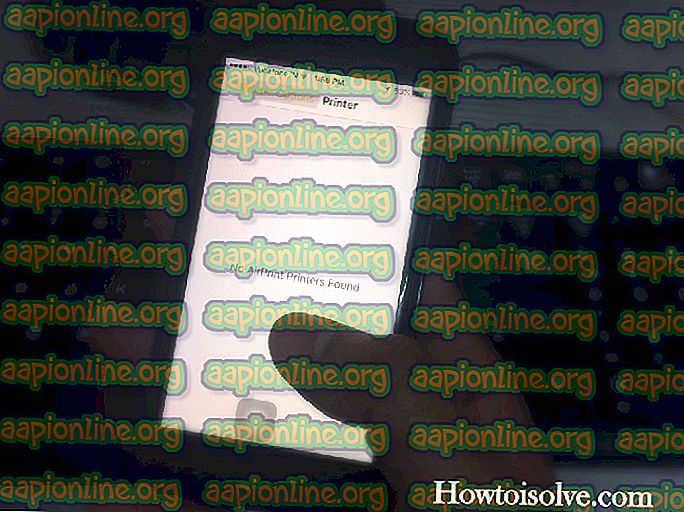Solusi: Civilization 5 tidak akan diluncurkan
Peradaban adalah serangkaian game strategi di mana game ini berpusat pada membangun peradaban dari prasejarah ke waktu dekat. Permainan ini awalnya dirilis pada tahun 1991 dan versi baru dirilis hingga tanggal ini. Gim ini juga tersedia di beberapa platform termasuk Windows, Linux, Mac OS, dan Play Station dll.

Pengguna yang bermain Civilization 5 (Civ 5) mengalami masalah di mana mereka tidak dapat meluncurkan game. Dalam kebanyakan kasus, gim ini baru ditutup setelah diluncurkan. Civ 5 tersedia di Windows melalui Steam dan bahkan memverifikasi atau menginstal ulang gim tidak bekerja.
Apa yang menyebabkan Civilization 5 tidak diluncurkan?
Gim harus berinteraksi dengan beberapa modul yang berbeda untuk dapat berdiri dan berjalan. Karena lingkungan yang serba cepat dari pembaruan yang sering dirilis oleh Microsoft dan vendor grafis lainnya, gim memiliki waktu yang sulit untuk mengikuti dan tetap sinkron. Beberapa alasan mengapa Peradaban tidak akan diluncurkan adalah tetapi tidak terbatas pada:
- Perangkat lunak antivirus: Menurut laporan pengguna, ada beberapa perangkat lunak antivirus termasuk Avast dan BitDefender yang menyebabkan game menghentikan proses peluncurannya.
- DirectX: File DirectX mungkin hilang dari komputer Anda. DirectX adalah komponen grafis dan versi API yang benar harus diinstal.
- Windows versi lama: Ada beberapa kasus di mana orang yang menggunakan Windows 7 gagal meluncurkan game. Perlu dicatat bahwa dukungan resmi untuk Windows 7 selesai dan disusutkan.
- File game yang rusak: Alasan ini klasik sepanjang masa dan mungkin menjadi penyebab beberapa game tidak dapat diluncurkan.
- Visual Studio C ++ Redistributable: Komponen ini digunakan dalam Civilization 5 dan versi terbaru harus diinstal.
Bagaimana cara memperbaiki Peradaban 5 tidak diluncurkan?
Ada beberapa skenario berbeda di mana game gagal diluncurkan. Masing-masing memiliki jenis kondisi dan gejala yang berbeda. Berikut adalah sejumlah kasus berbeda yang dapat diperbaiki menggunakan solusi yang tercantum di bawah ini.
- Civ 5 tidak akan diluncurkan setelah pemilihan DirectX : Setiap kali Anda meluncurkan game, Anda diminta untuk memilih versi DirectX. Game tidak diluncurkan setelah itu.
- Civilization V terus menerjang : Dalam kasus ini, game terus mogok secara tak terduga baik di dalam game atau saat diluncurkan.
- Civilization V berhenti secara tidak terduga : Jika game berhenti secara tidak terduga, itu mungkin berarti ada masalah dengan file instalasi atau perangkat lunak grafik Anda.
- Civilization VI Tidak Ditemukan Perangkat Grafik yang Kompatibel : Skenario ini terjadi ketika game tidak dapat mendeteksi dan menggunakan perangkat keras grafis yang tepat.
Sebelum melanjutkan dengan solusi, pastikan bahwa Anda masuk sebagai administrator dan memiliki koneksi internet terbuka aktif tanpa firewall atau server proxy.
Solusi 1: Menginstal DirectX
DirectX adalah kumpulan API yang digunakan untuk menangani tugas yang terkait dengan pemrograman multimedia dan game. DirectX adalah kumpulan dari beberapa API yang berbeda seperti DirectPlay, DirectSound dll. Semuanya digunakan secara bersamaan untuk memberikan pengalaman bermain game yang bagus. Peradaban tergantung pada DirectX untuk bermain dengan benar. Jika ini tidak ada, Anda mungkin mendapatkan pesan kesalahan. Kami akan menginstal versi terbaru dan melihat apakah ini berhasil bagi kami.
- Arahkan ke versi terbaru Penginstal Web Runtime Pengguna Akhir DirectX. Instal yang dapat dieksekusi setelah mengunduhnya.

- Nyalakan kembali komputer Anda setelah instalasi dan periksa apakah pesan kesalahan sudah diperbaiki.
Solusi 2: Menghapus perangkat lunak yang bertentangan
Ada beberapa contoh di mana game tidak diluncurkan karena perangkat lunak pihak ketiga yang saling bertentangan. Program-program ini bersaing untuk kontrol dan akses berbagai mekanisme yang menyebabkan masalah. Karena setiap konfigurasi komputer berbeda, Anda harus melihat sendiri program mana yang mungkin menjadi penyebabnya.
Anda mencoba Bersihkan Boot komputer Anda. Dalam mode ini, komputer dihidupkan dengan set driver minimal sehingga Anda dapat mendiagnosis program mana yang menyebabkan masalah. Anda memeriksa artikel kami tentang Cara: Membersihkan Boot Windows 8 / 8.1 / 10.

Salah satu contoh masalah yang dihadapi pengguna adalah Alienware LightFX . Pengguna menghapus instalan aplikasi atau mengganti nama file berikut dengan beberapa tambahan seperti 'LightFXold':
C: \ Windows \ System32 \ LightFX.dll C: \ Windows \ SysWOW64 \ LightFX.dll C: \ Windows \ SysWOW64 \ LightFXXPS.dll
Solusi 3: Memperbarui Driver Grafik
Alasan lain mengapa Peradaban mungkin tidak diluncurkan adalah karena driver grafis usang yang diinstal pada komputer Anda. Driver grafis adalah komponen utama yang menghubungkan aplikasi Anda dan perangkat keras. Jika tidak sinkron, gim tidak akan diluncurkan sama sekali. Kami dapat mencoba menghapus instalan driver saat ini dan kemudian menginstal yang baru.
- Unduh dan instal DDU (uninstall driver driver) dari situs web resminya.
- Setelah menginstal Display Driver Uninstaller (DDU), luncurkan komputer Anda dalam mode aman . Anda dapat memeriksa artikel kami tentang cara mem-boot komputer Anda ke mode aman.
- Setelah meluncurkan DDU, pilih opsi pertama " Bersihkan dan mulai ulang ". Ini akan menghapus instalan driver saat ini sepenuhnya dari komputer Anda.

- Sekarang setelah penghapusan instalasi, boot komputer Anda secara normal tanpa mode aman. Tekan Windows + R, ketikkan “ devmgmt. msc ”di kotak dialog dan tekan Enter. Klik kanan pada ruang kosong apa pun dan pilih " Cari perubahan perangkat keras ". Driver default akan diinstal. Coba luncurkan game dan periksa apakah ini menyelesaikan masalah.
- Pada sebagian besar kasus, driver default tidak akan berfungsi untuk Anda sehingga Anda dapat menginstal driver terbaru melalui pembaruan Windows atau menavigasi ke situs web produsen Anda dan mengunduh yang terbaru.

- Setelah Anda menginstal driver, nyalakan kembali komputer Anda dan periksa apakah masalahnya telah teratasi.
Catatan: Pertimbangkan juga untuk mencopot instalan NVIDIA GeForce Experience dari komputer Anda. Ini diketahui menyebabkan masalah.
Solusi 4: Menginstal Microsoft Visual C ++ 2015
Microsoft Visual C ++ 2015 Redistributable menginstal komponen run-time dari pustaka Visual C ++ di komputer Anda. File-file ini dibutuhkan oleh gim untuk berfungsi dan bekerja dengan baik. Ada bug di mana tampaknya file tidak diperbarui secara otomatis ke versi terbaru. Pertama-tama Anda harus menghapus komponen secara manual dari komputer Anda dan kemudian menginstal yang terbaru dari Microsoft.
- Tekan Windows + R, ketik " appwiz.cpl " di kotak dialog dan tekan Enter.
- Sekarang cari entri " Microsoft Visual C ++ 2015 Redistributable ". Klik kanan padanya dan pilih Uninstall .
- Sekarang navigasikan ke situs web pengunduhan resmi Microsoft dan instal x86 dan x64 di komputer Anda.

- Nyalakan kembali komputer Anda dan jalankan kembali Civilization.
Catatan: Jika semua metode di atas tidak berhasil, Anda dapat mencoba dan memverifikasi integritas file game di Steam. Jika ini tidak berhasil, pertimbangkan untuk menghapus game dan menghapus file sementara secara manual. Setelah menghapus semua file konfigurasi dan data pengguna, Anda dapat mencoba menginstal game lagi.